Vous devez tester votre intégration tout au long du développement. Pour effectuer des tests pendant la phase de développement, nous vous recommandons d'utiliser des testeurs de licence et Play Billing Lab afin de passer en revue les scénarios décrits dans cette section.
Testeurs de licence
Pour configurer des testeurs de licence, consultez Tester la facturation des achats in-app avec les licences d'application.
Les testeurs de licence offrent les avantages suivants :
- En règle générale, la bibliothèque Google Play Billing n'est pas accessible aux applications qui ne sont pas signées ni importées dans Google Play. Les testeurs de licence peuvent contourner cette vérification, ce qui signifie que vous pouvez installer des applications en mode sideload pour les tester, même s'il s'agit d'applications utilisant des versions de débogage avec des signatures de débogage, sans avoir à les importer dans la nouvelle version de votre application. Notez que le nom du package doit correspondre à celui de l'application configurée pour Google Play, et que le compte Google doit être un testeur de licence pour le compte de la Google Play Console.
- Les testeurs de licence ont accès à des modes de paiement test qui leur évitent d'avoir à payer réellement les achats. Ces modes de paiement test permettent également de simuler certaines situations (un refus de paiement, par exemple). La figure 1 illustre les modes de paiement test tels qu'ils apparaissent dans le parcours d'achat.
- Les testeurs de licence peuvent tester rapidement les fonctionnalités d'abonnement.
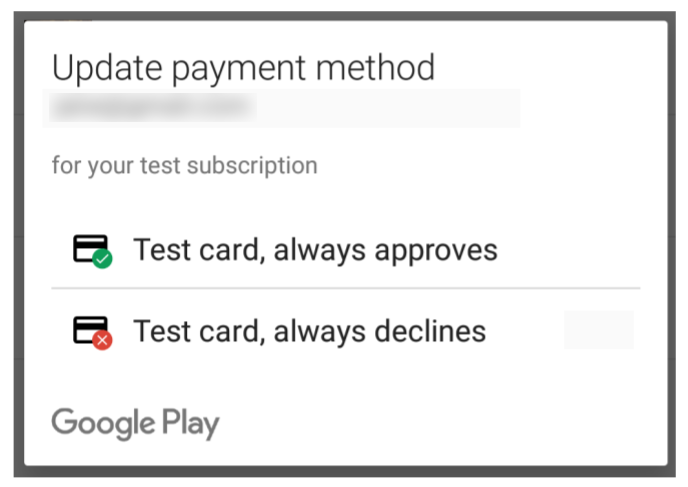
Voici quelques informations supplémentaires sur le processus d'achat en mode test :
- Les achats en mode test suivent le même processus que les achats réels.
- Les taxes ne sont pas calculées pour les achats en mode test.
- Google Play indique les achats en mode test via une notification affichée au centre de la boîte de dialogue d'achat.
Pour confirmer le compte qui effectue un achat, développez la boîte de dialogue d'achat. Remarques :
- Les comptes de test doivent être installés sur l'appareil Android du testeur.
- Si l'appareil est associé à plusieurs comptes, l'achat est effectué avec le compte qui a téléchargé l'application.
- Si aucun des comptes n'a téléchargé l'application, l'achat est effectué avec le premier compte.
Avant de distribuer votre application, vous pouvez utiliser les canaux de test Google Play afin d'effectuer une validation supplémentaire. Par exemple, vous pouvez utiliser les canaux de test pour que votre équipe de contrôle qualité puisse qualifier une nouvelle version.
Avec les canaux de test, les utilisateurs peuvent installer votre application à partir de Google Play et tester une version de votre application qui n'est pas encore accessible à tous. Les utilisateurs peuvent effectuer des achats réels avec n'importe quel mode de paiement sur Google Play.
Pour tester l'intégration de la bibliothèque Google Play Billing à l'aide de canaux de test, procédez comme suit :
- Publiez votre application dans un canal de test. Notez que quelques heures peuvent s'écouler avant qu'elle ne soit accessible aux testeurs.
- Assurez-vous que chaque testeur active le test de votre application. L'URL d'activation de votre test indique aux testeurs en quoi consiste leur rôle et leur fournit un lien d'activation.
Vous pouvez tester votre intégration sur n'importe quel appareil physique équipé d'Android 1.6 ou version ultérieure. La dernière version de l'application Google Play doit y être installée. Pour obtenir des informations générales sur la configuration d'un appareil destiné au développement d'applications Android, consultez Utiliser des appareils physiques.
Play Billing Lab
Play Billing Lab est une application Android qui aide les développeurs à tester leur intégration au système de facturation de Google Play. Elle permet aux développeurs de tester facilement les fonctionnalités de facturation, d'accélérer l'intégration et de lancer leur application plus sereinement. Vous pouvez télécharger et installer Play Billing Lab depuis le Play Store.
Play Billing Lab vous permet d'effectuer les actions suivantes lors de vos tests :
- Modifiez le pays Play dans Play Billing Lab et appliquez les paramètres à votre test. Cela permet de tester des expériences utilisateur personnalisées dans différents pays/régions, quel que soit l'endroit où le testeur effectue les tests physiques.
- Tester les offres d'essai ou de bienvenue à plusieurs reprises avec le même compte
- Tester les changements de prix des abonnements sans affecter les autres abonnés actifs
- Accélérer le renouvellement des abonnements pour accélérer les tests
- Tester avec des modes de paiement réels pour contourner certains signaux de risque du parcours d'achat
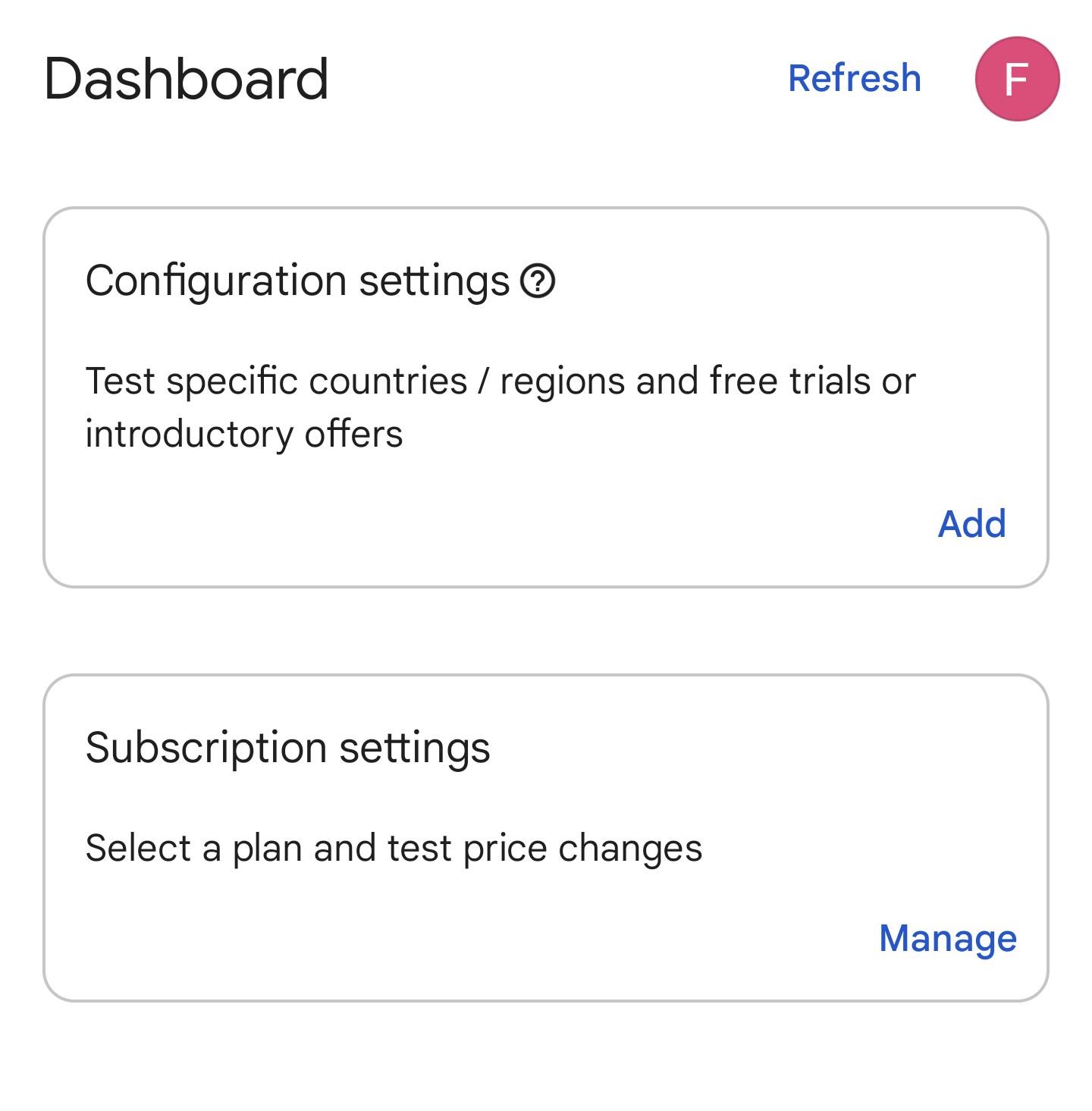
Tester les produits ponctuels
Tester les produits consommables
Lorsque vous testez des produits consommables, testez différentes situations, y compris les suivantes :
- Achat réussi pour lequel l'utilisateur reçoit un article. Avec un testeur de licence, vous pouvez utiliser le mode de paiement Instrument de test, toujours approuvé.
- Achat pour lequel le mode de paiement n'a pas pu être débité et pour lequel l'utilisateur n'a donc pas reçu l'article. Avec un testeur de licence, vous pouvez utiliser le mode de paiement Instrument de test, toujours refusé.
- Assurez-vous que les articles peuvent être achetés plusieurs fois.
Vérifiez que les achats sont correctement confirmés, comme décrit dans Traiter les achats. Les achats effectués par des testeurs de licence sont remboursés au bout de trois minutes si votre application ne les confirme pas, et vous recevez un e-mail d'annulation. Vous pouvez également consulter l'onglet Commandes dans la Google Play Console pour voir si une commande a été remboursée au bout de trois minutes.
Tester les produits non consommables
Les produits non consommables doivent être testés de la même manière que les produits consommables, mais vous devez vous assurer qu'un article ne peut pas être acheté à nouveau dans votre application. Veillez à vérifier la confirmation d'achat des produits non consommables et des produits consommables (le cas échéant), car la logique de traitement de chacun des deux types d'achats varie.
Tester les achats en attente
Testez un achat en attente. Dans ce cas, l'article doit être accordé lorsque l'état de l'achat passe à PURCHASED. Les testeurs de licence ont accès à deux instruments de test pour les modes de paiement retardés. Le paiement est effectué ou annulé automatiquement au bout de quelques minutes.
Effectuez un achat avec un mode de paiement retardé Carte test lente, refus après quelques minutes, comme illustré dans la figure 3. Redémarrez l'application et vérifiez que l'achat n'a pas été accordé.
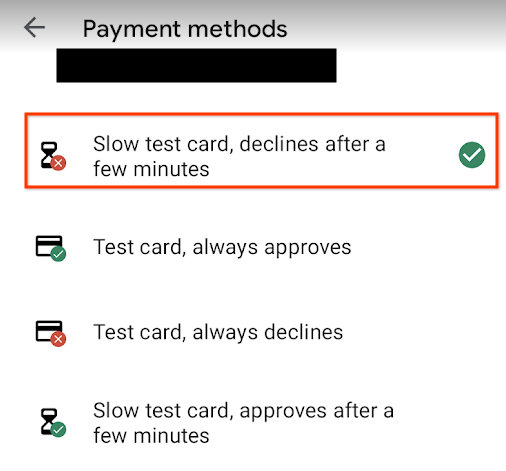
Figure 3 : Tester un achat avec une carte test lente refusée Effectuez un achat avec un mode de paiement retardé Carte test lente, approbation après quelques minutes, comme illustré dans la figure 4. Attendez quelques minutes, puis vérifiez que l'achat a été accordé.
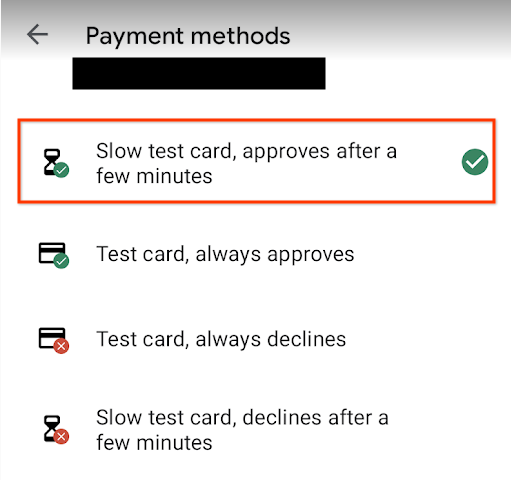
Figure 4 : Tester un achat avec une carte test lente approuvée
Pour en savoir plus, consultez Gérer les transactions en attente.
Tester les fonctionnalités spécifiques aux abonnements
Le parcours d'achat des produits ponctuels et des abonnements est similaire. Toutefois, les abonnements présentent des scénarios supplémentaires, comme la validation ou le refus des renouvellements. Pour tester les renouvellements, vous pouvez utiliser les modes de paiement Carte test, toujours approuvée et Carte test, toujours refusée disponibles pour les testeurs de licence, comme indiqué dans la figure 1. Utilisez ces modes de paiement pour tester des scénarios au-delà du scénario d'abonnement réussi.
Comme avec les produits ponctuels, vérifiez que les achats sont correctement confirmés, comme décrit dans la section Traiter les achats. Les achats effectués par des testeurs de licence sont remboursés au bout de trois minutes si votre application ne les confirme pas, et vous recevez un e-mail d'annulation. Vous pouvez également consulter l'onglet Commandes dans la Google Play Console pour voir si une commande a été remboursée au bout de trois minutes.
Périodes de renouvellement
Les abonnements de test sont renouvelés plus rapidement que les abonnements réels, et peuvent être renouvelés jusqu'à six fois, sans compter les essais sans frais et les périodes de lancement.
Le tableau suivant répertorie les délais de renouvellement des tests pour des abonnements de différentes durées. Ces délais sont approximatifs. Vous pourrez constater de légères variations de la durée exacte d'un événement. Pour compenser ces variations, appelez l'API afin d'afficher l'état actuel après chaque date d'expiration de l'abonnement.
| Période de l'abonnement en production | Renouvellement de l'abonnement test |
| 1 semaine | 5 minutes |
| 1 mois | 5 minutes |
| 3 mois | 10 minutes |
| 6 mois | 15 minutes |
| 1 an | 30 minutes |
Les fonctionnalités d'abonnement limitées dans le temps, telles que les essais sans frais, sont également raccourcies pour les tests. Le tableau suivant identifie les périodes de test associées aux fonctionnalités d'abonnement basées sur la durée :
| Fonctionnalité | Période de test |
| Blocage de compte | 10 minutes |
| Essai gratuit | 3 minutes |
| Délai de grâce | 5 minutes |
| Période du prix découverte | Identique à la période de test de l'abonnement |
| Suspension (1 mois) | 5 minutes |
| Suspension (2 mois) | 10 minutes |
| Suspension (3 mois) | 15 minutes |
| Période de consentement pour l'augmentation du prix (applicable uniquement à la région Corée du Sud (KR)) |
3 minutes |
| Confirmation d'achat | 5 minutes |
Accélération des renouvellements
Vous pouvez également utiliser Play Billing Lab et des testeurs de licence pour accélérer les périodes de renouvellement des abonnements de test en procédant comme suit :
- Cliquez sur Gérer sur la carte Paramètres d'abonnement du tableau de bord.
- Choisissez l'abonnement actif que vous souhaitez tester.
- Cliquez sur Renouveler maintenant.
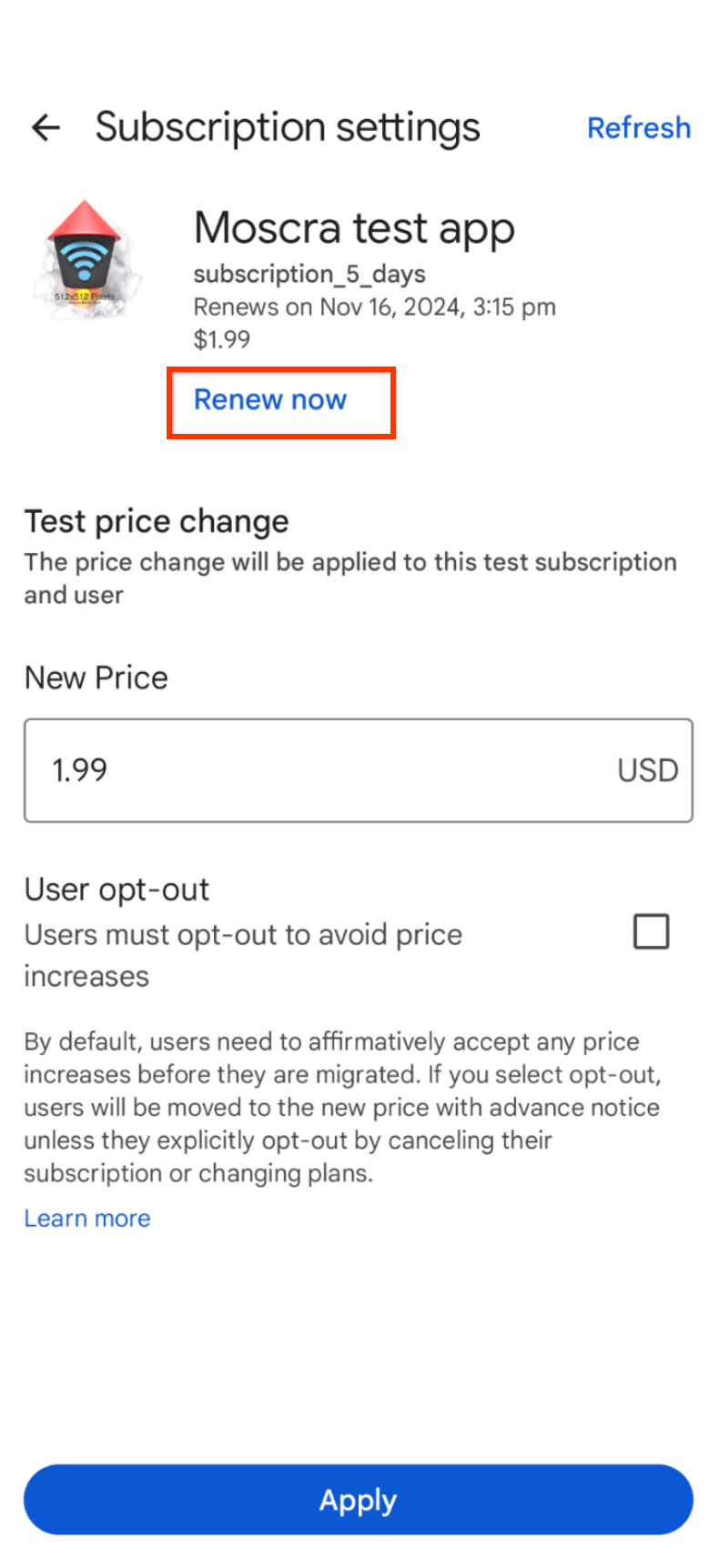
Une fois que vous avez cliqué sur le bouton Renouveler maintenant, l'abonnement test est renouvelé peu de temps après.
Gardez à l'esprit les points suivants :
- Vous devez confirmer les abonnements tests avant d'utiliser la fonctionnalité de renouvellement accéléré, sinon l'abonnement sera résilié.
- Le processus de renouvellement peut prendre quelques secondes.
- La fonctionnalité de modification du prix de l'abonnement n'est pas disponible lors du renouvellement de l'abonnement.
- Si vous cliquez sur le bouton Renouveler maintenant lorsqu'un changement de prix est en vigueur, Play applique le nouveau prix si l'utilisateur l'a accepté. Toutefois, si le nouveau prix nécessite l'acceptation de l'utilisateur et que celui-ci ne l'a pas encore accepté, Play résilie l'abonnement.
Offres d'essai
Avec la fonctionnalité de test des offres d'essai de Play Billing Lab, un testeur de licence peut tester et utiliser des offres d'essai ou de découverte sans frais un nombre illimité de fois en cochant la case Tester l'offre découverte ou l'essai sans frais et en appliquant la modification. Vous n'avez donc pas besoin de créer plusieurs comptes pour tester une offre d'essai réservée aux nouveaux abonnés.
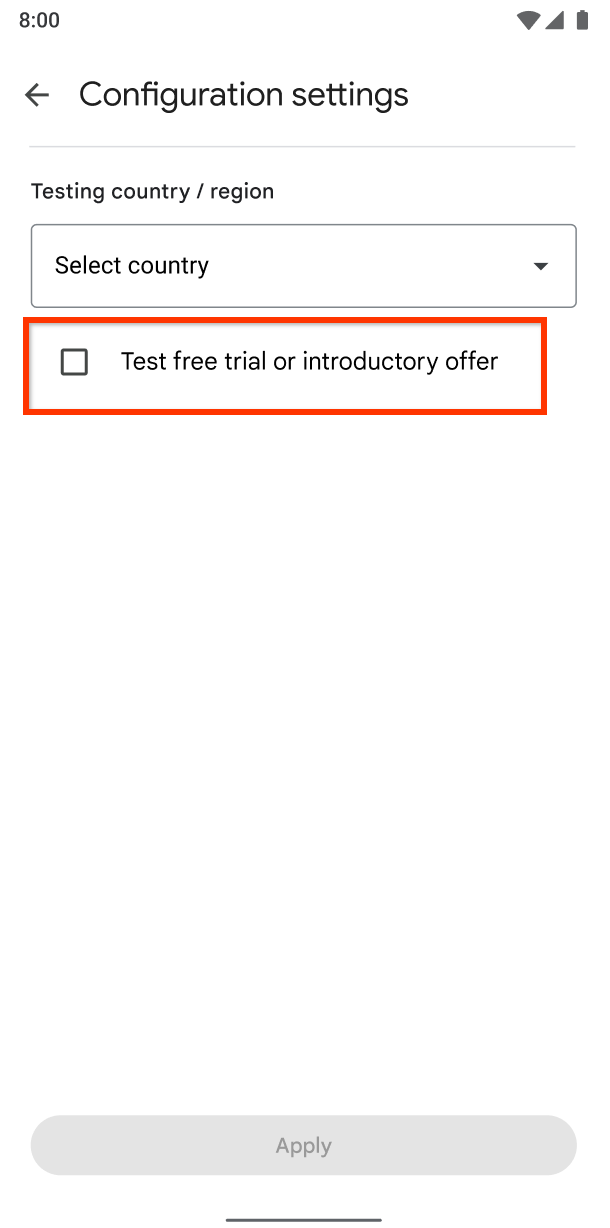
Changements de prix
Vous pouvez également utiliser Play Billing Lab et des testeurs de licence pour tester les changements de prix des abonnements sans affecter les autres abonnés actifs. Pour ce faire, suivez les étapes ci-dessous :
- Cliquez sur Gérer sur la carte Paramètres d'abonnement du tableau de bord.
- Choisissez l'abonnement actif que vous souhaitez tester.
- Saisissez le nouveau prix.
- Cochez ou décochez la case Désactivation par l'utilisateur en fonction des exigences de votre test.
- Cliquez sur Appliquer.
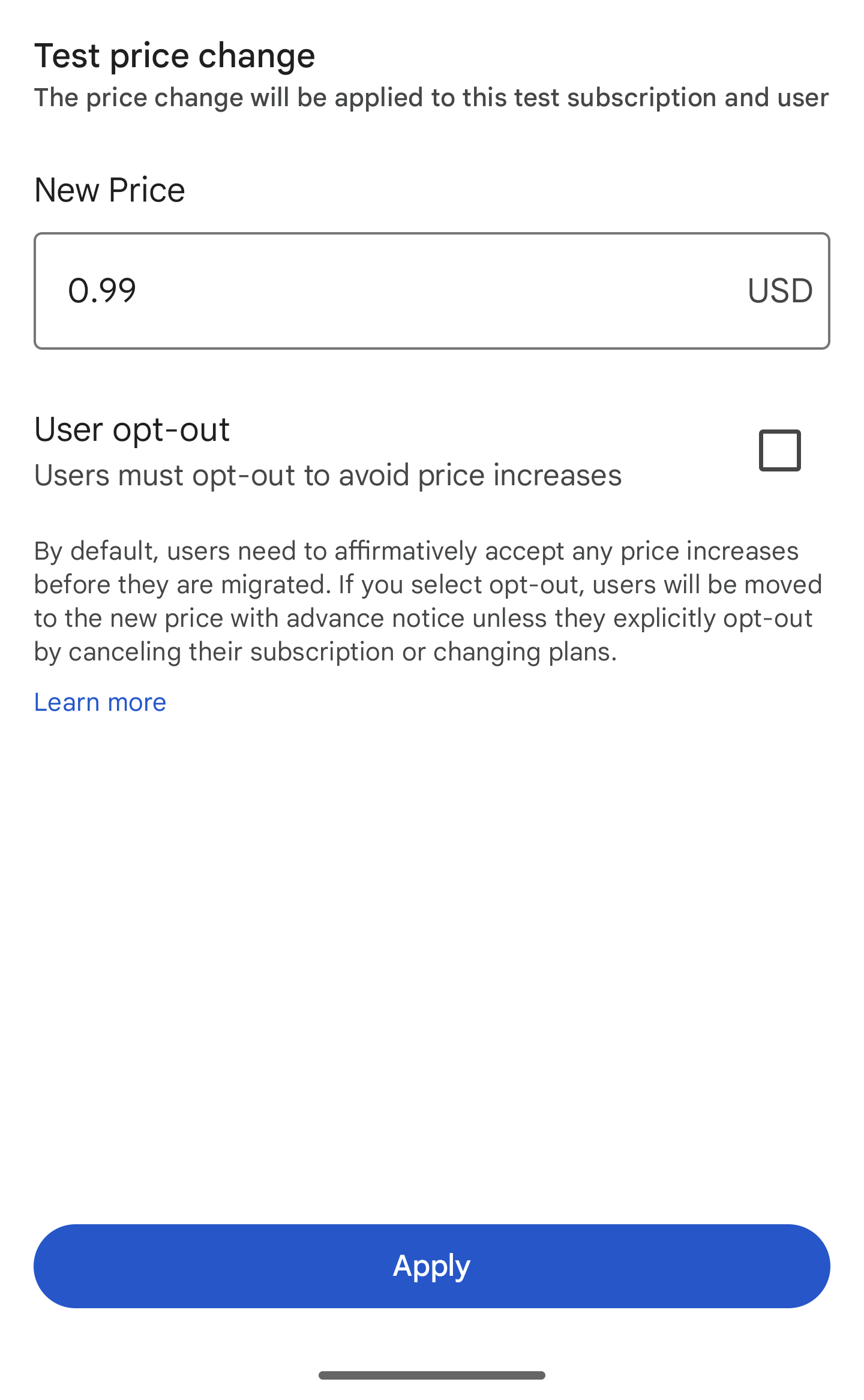
Une fois les modifications appliquées, le prix est mis à jour à partir du prochain renouvellement, uniquement pour le testeur. Les autres abonnés actifs ne seront pas affectés. Toutes les règles concernant les testeurs de licence s'appliquent à l'abonnement test. Le testeur peut ensuite tester son application pour les processus en aval déclenchés par le changement de prix, tels que les notifications de changement de prix.
Tenez compte des points suivants lorsque vous planifiez des périodes de test :
- En raison de la courte durée de renouvellement pour les testeurs de licence, il est possible qu'une migration de prix effectuée depuis la console ne soit pas enregistrée pour ces derniers. Pour s'assurer que les notifications de changement de prix et les e-mails peuvent être testés, les développeurs doivent différer la facturation d'au moins une heure après avoir déclenché un changement de prix.
- Aucune période de notification n'est associée aux baisses de prix. Les utilisateurs sont informés d'une baisse de prix peu de temps après la migration de la cohorte. Ce paramètre reste inchangé lors des tests.
- Pour les augmentations de prix, les délais de notification des tests sont calculés de la même manière que pour les augmentations réelles :
- L'utilisateur est facturé pour la première fois au premier anniversaire de facturation à la suite d'une période de notification obligatoire.
- Les délais de notification sont calculés à rebours à partir de la date du premier prélèvement.
- La notification finale a toujours lieu une minute avant le débit, quelle que soit la période de facturation.
Le tableau suivant présente les périodes de facturation des tests et de notification pour plusieurs périodes de facturation réelles :
| Période de facturation réelle du forfait de base | Période de facturation des tests | Période de notification des tests (dans les régions où les utilisateurs peuvent activer ou désactiver la fonctionnalité avec un préavis de 30 jours) | Période de notification des tests (régions où la désactivation est possible avec un préavis de 60 jours) |
| 1 semaine | 5 minutes | 5 minutes | 10 minutes |
| 1 mois | 5 minutes | 5 minutes | 10 minutes |
| 3 mois | 10 minutes | 3 minutes | 6 minutes |
| 6 mois | 15 minutes | 2 minutes | 4 minutes |
| 1 an | 30 minutes | 3 minutes | 6 minutes |
Consentement à l'augmentation du prix
Les informations concernant une augmentation de prix nécessitant le consentement de l'utilisateur seront disponibles dans l'API purchases.subscriptionsv2.get.
Google Play envoie deux notifications push et par e-mail aux utilisateurs concernés (y compris les testeurs de licence) avant l'augmentation du prix. La période de notification pour les tests est la suivante :
| Calendrier des notifications | Période de notification des tests |
| Première notification | 3 minutes |
| Deuxième (et dernière) notification | 1 minute |
Scénarios de test
Cliquez sur Afficher/Masquer pour développer la section suivante et afficher les scénarios de test à utiliser pour vérifier l'intégration de votre abonnement.
Tester les transactions en attente
Vous devez tester si les transactions en attente sont gérées correctement et si les droits d'accès sont mis à jour en conséquence lorsque l'état de l'achat passe à PURCHASED. Les testeurs de licence ont accès à deux instruments de test pour les modes de paiement retardés. Le paiement est effectué ou annulé automatiquement au bout de quelques minutes.
Effectuez un achat avec un mode de paiement retardé Carte test lente, refus après quelques minutes, comme illustré dans la figure 8. Redémarrez l'application et vérifiez que l'achat n'a pas été accordé.
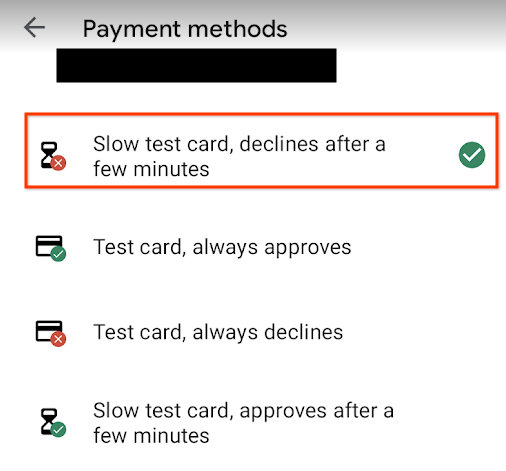
Figure 8. Tester un achat avec une carte test lente refusée Effectuez un achat avec un mode de paiement retardé Carte test lente, approbation après quelques minutes, comme illustré dans la figure 9. Attendez quelques minutes, puis vérifiez que l'achat a été accordé.
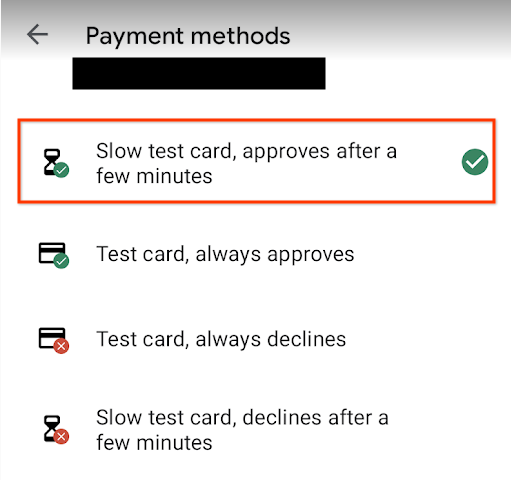
Figure 9. Tester un achat avec une carte test lente approuvée
Tester les codes promotionnels
Vous pouvez utiliser la Google Play Console pour créer des codes pour vos propres tests. N'oubliez pas que vous ne pouvez créer que 500 codes promotionnels par trimestre pour tous les produits gérés d'une application.
Vous devez tester les scénarios d'utilisation des codes promotionnels suivants :
- Scénario où le code promotionnel est saisi dans la boîte de dialogue d'achat lancée dans votre application
- Scénario où le code promotionnel est utilisé dans l'application Google Play Store
- Scénario où le code promotionnel est utilisé sur la page https://play.google.com/store via le bouton Utiliser dans le menu de navigation de gauche
Dans ces scénarios, testez l'utilisation des codes de toutes les manières possibles. Effectuez au moins les tests suivants :
- Utilisation d'un code avant l'installation de l'application.
- Utilisation d'un code lorsque l'application est exécutée au premier plan. Notez que dans ce cas, vous avez besoin d'un autre appareil afin de tester l'utilisation de l'application Google Play Store. Assurez-vous de tester l'utilisation des codes promotionnels sur différents écrans de votre application.
- Utilisation d'un code avec le mode multifenêtre pour afficher votre application et l'application Google Play Store en même temps.
Pour chaque test, assurez-vous que l'article est correctement détecté et que l'utilisateur reçoit une notification.
Tester l'expérience d'achat dans différentes régions
Vous pouvez tester l'expérience d'achat avec ou sans Play Billing Lab :
Test
par
L'application Android Play Billing Lab vous permet de tester le parcours d'achat dans n'importe quelle région. Toutefois, pour utiliser Play Billing Lab, vous devez être un testeur de licence. Procédez comme suit pour effectuer un test :
- Enregistrez l'utilisateur de la facturation de l'application en tant que testeur de licence.
- Connectez-vous à l'application Play Billing Lab avec le même utilisateur.
- Sélectionnez le pays requis et appliquez la modification dans le Play Billing Lab.
- Lancez le parcours d'achat dans l'application en cours de test.
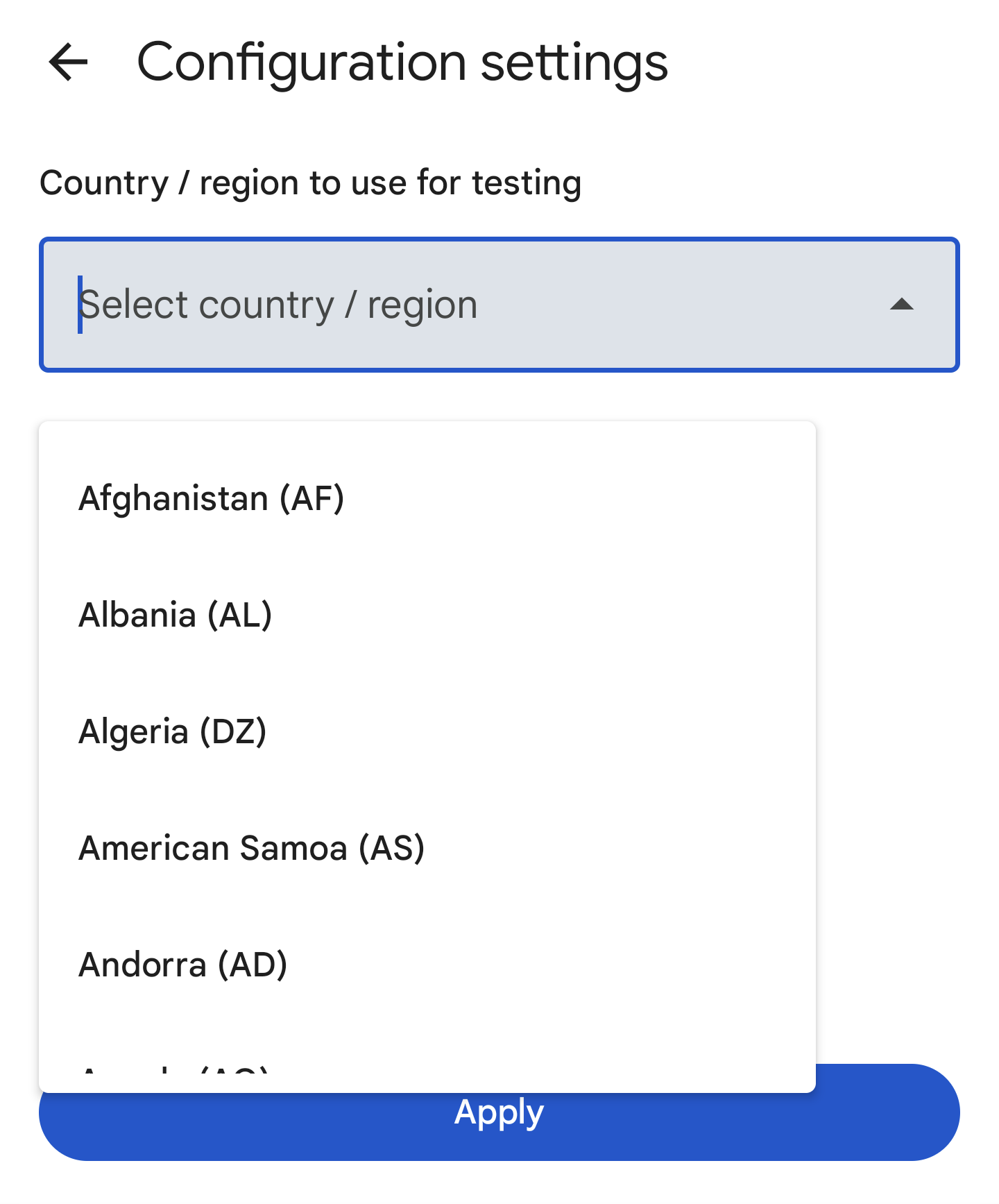
Test
sans
Vous pouvez également tester le parcours d'achat dans n'importe quelle région sans utiliser Play Billing Lab. Procédez comme suit pour effectuer un test :
- Créez un compte Gmail. Le compte peut être créé dans n'importe quel pays.
- Vous pouvez également configurer l'utilisateur en tant que testeur de licence.
- Connectez-vous dans le pays requis pour le test via un VPN.
- Lancez le parcours d'achat.
Vous pouvez effacer les données et vider le cache du Play Store, puis répéter les étapes 3 et 4 avec le pays que vous souhaitez tester. Après avoir changé de pays, vous devez effacer les données pour que le Google Play Store supprime les données liées au pays précédent.
Ces deux méthodes de test des achats vous permettent de tester l'éligibilité de l'offre en fonction de la région et l'expérience utilisateur dans n'importe quelle région, quel que soit le lieu où vous effectuez les tests physiques.
Tester l'expérience d'achat avec des modes de paiement réels
Vous pouvez tester l'expérience d'achat avec des modes de paiement réels grâce à l'application Android Play Billing Lab.
Pour tester des modes de paiement réels :
- Enregistrez l'utilisateur du compte Google en tant que testeur de licence.
- Connectez-vous à l'application Play Billing Lab avec le même utilisateur.
- Activez les modes de paiement réels dans l'application Play Billing Lab.
- Redémarrez et lancez le parcours d'achat dans l'application en cours de test.

